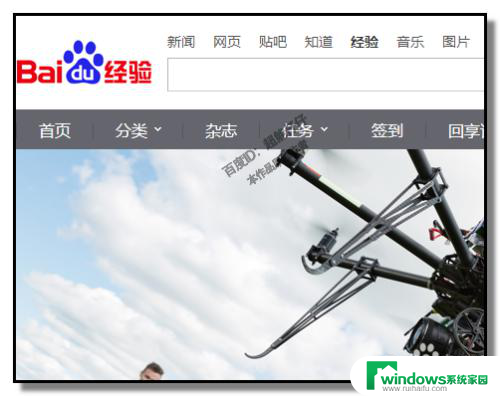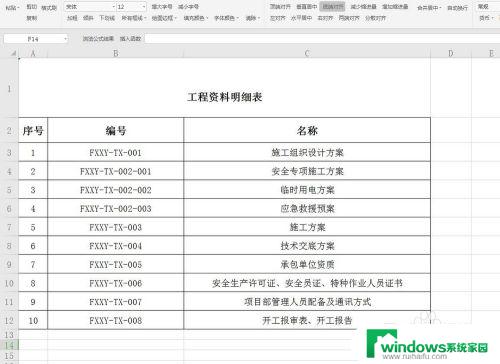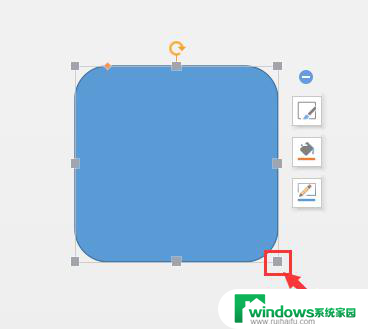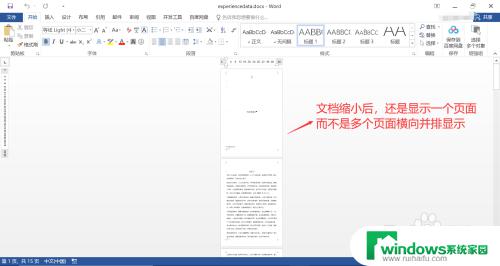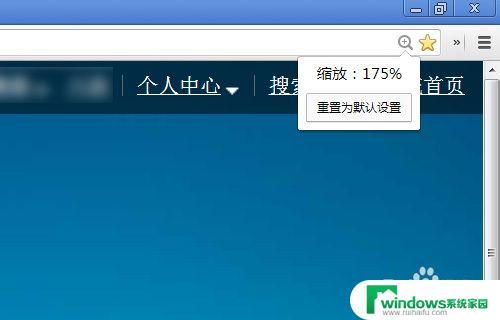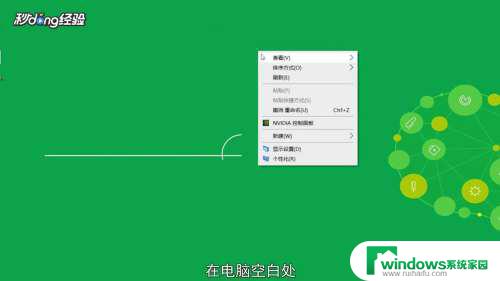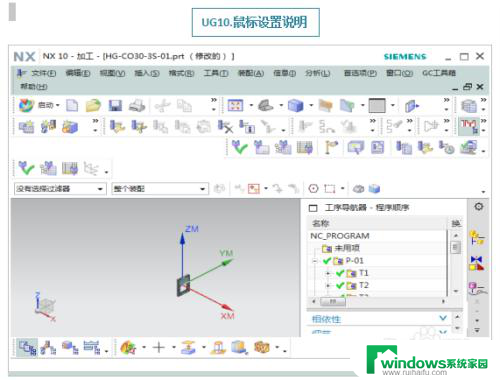浏览器放大缩小在哪里设置 怎样放大和缩小网页页面
在日常使用浏览器浏览网页时,我们经常会遇到网页字体过小或者过大的情况,这时候就需要进行放大或缩小操作来适应阅读,浏览器放大缩小在哪里设置呢?一般来说大多数浏览器都提供了放大和缩小网页页面的功能,只需点击浏览器窗口右上角的放大/缩小按钮,或者使用快捷键Ctrl+加号/减号即可实现放大或缩小网页的效果。通过简单的操作,我们可以轻松调整网页的字体大小,提升阅读体验。
具体方法:
1.我们对浏览器包括其他界面的显示比例调节有个系统的调节快捷键就是Ctrl+鼠标戳轮上面滚动和Ctrl+数字键盘上的+-键。

2.记住上面的快捷键之后我们打开一个浏览器页面,我们按住Ctrl+鼠标戳轮向回拨或者按住Ctrl+键盘上的-键来缩小界面。
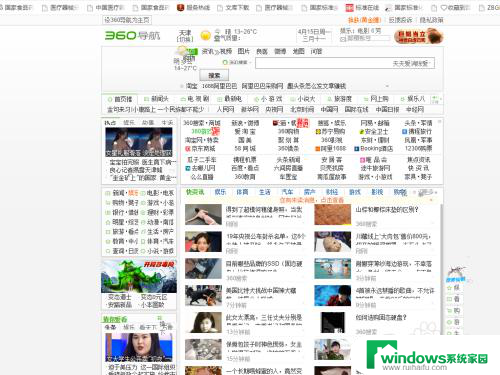
3.放大界面时,我们按住Ctrl执行上面步骤中相反的操作。即:我们按住Ctrl+鼠标戳轮向前拨或者按住Ctrl+键盘上的+键来放大界面。
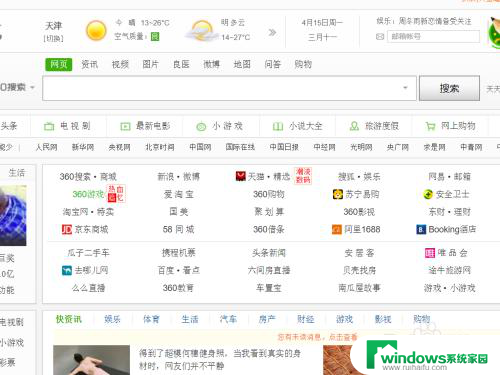
4.另外我们也可以通过界面上的放大和缩小按钮来调节比例。我们点击浏览器右下方的“放大镜”图标(不同的浏览器可能位置不同),这个就是页面比例显示调节按钮。
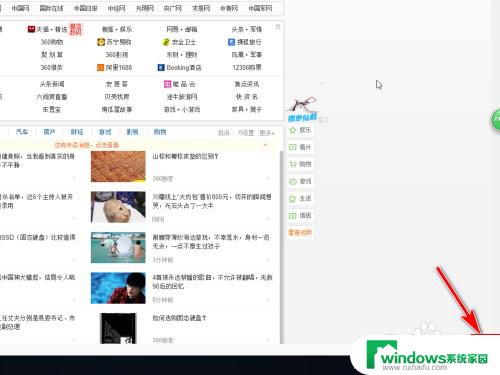
5.我们点开之后,可以直接看到当前页面所显示的比例,我们通过点击比例上的位置,直接将页面放大或缩小至当前比例,非常方便。
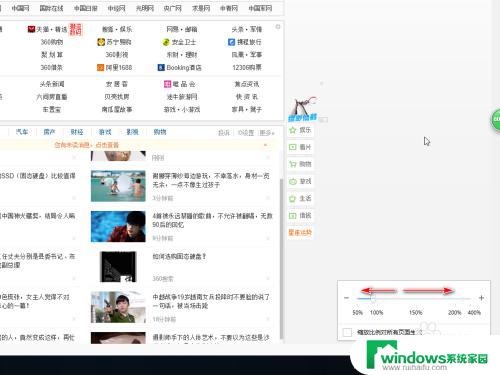
以上就是浏览器放大缩小在哪里设置的全部内容,碰到同样情况的朋友们赶紧参照小编的方法来处理吧,希望能够对大家有所帮助。